使用說明
建立一個新專案
考慮cordova安裝耗時,所以授課以VMware虛擬機來進行實際演練,提供win8.vmx與win8-disk1.vmdk等虛擬機裝置,安裝vmware player後,直接選擇win8.vmx組態檔執行,因虛擬機原先設定問題,請先修改虛擬機設定與客端主機設定。
1.選擇win8後,點擊Edit virtual machine settings

2.設定網路連線,讓虛擬機(guest OS)可以透過主機(host OS)連上網路:在Hardware頁簽中選擇Network Adapter,在右手邊的選項請選擇NAT: Used to share the hosts's IP address

3.新增USB裝置,讓虛擬機用來存取手機裝置:在Hardware頁簽中選擇下方的Add...按鈕,跳出Add Hardware Wizard對話視窗,請選擇USB Controller後按Next,下一視窗若無需異動請按下Finish完成新增。

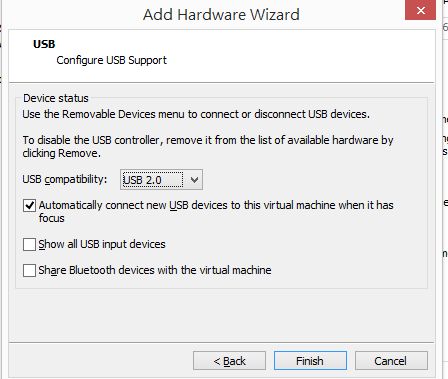
4.按下Play virtual machine來啟動虛擬機

5.設定虛擬機內的網路:請將客端作業系統的網路改成自動取得IP位址與自動取得DNS伺服器位址,確定後開啟Chrome瀏覽器確認網路是否可用。
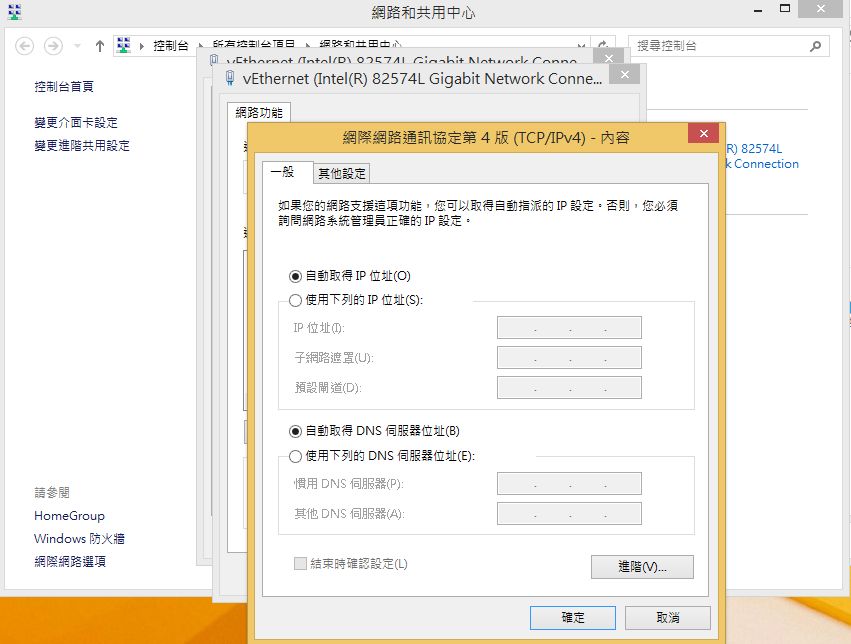
6.啟動後新增一個Cordova專案:開啟下方工作列的命令提示字元,輸入以下指令:
cd Desktop
cordova create test csie.nptu HelloWorld
cd test
# 新增windows 8與Android平台
cordova platform add windows8
cordova platform add android
# 建立windows 8 app
cordova build android
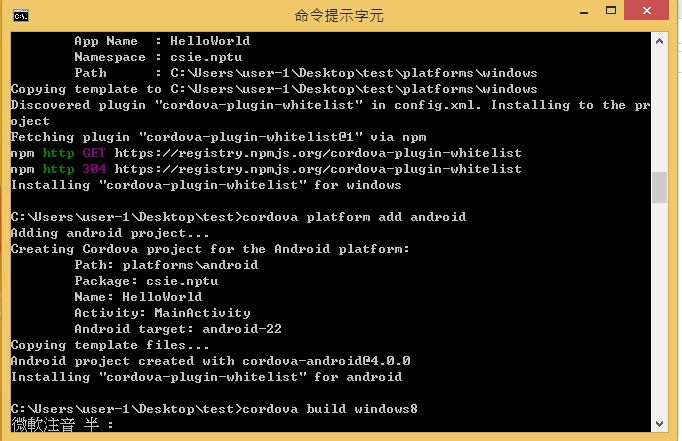
佈署到Android手機
執行Android app(apk)的方式有兩種,一個是在模擬器,另一個則是直接佈署在手機上測試,本次主要介紹如何佈署到主機測試,模擬器可參考這裡
 安裝BlueStacks,並將HelloWorld在上面執行
安裝BlueStacks,並將HelloWorld在上面執行
1.開啟手機測試模式:一般來說,Android手機僅能接受來自Google play市集的安裝,所以要開啟手機的測試模式。進入設定選擇安全性,勾選不明的來源來允許手機安裝不明來源的apk檔;接著跳回設定主選單,選擇開發人員選項,勾選USB偵錯好允許cordova將apk檔透過USB傳送到手機。
 選擇安全性
選擇安全性
 勾選不明的來源
勾選不明的來源
 勾選USB偵錯
勾選USB偵錯
2.將手機透過USB連線至電腦,在VMware player上連接手機裝置,並確認是否連接成功
 VMware player上連接手機裝置
VMware player上連接手機裝置
 確認是否連接成功
確認是否連接成功
3.接著在命令列上輸入,應該會看到手機裝置編號,並且成功在手機上執行
cordova run android
 看到手機裝置編號
看到手機裝置編號
 成功在手機上執行
成功在手機上執行